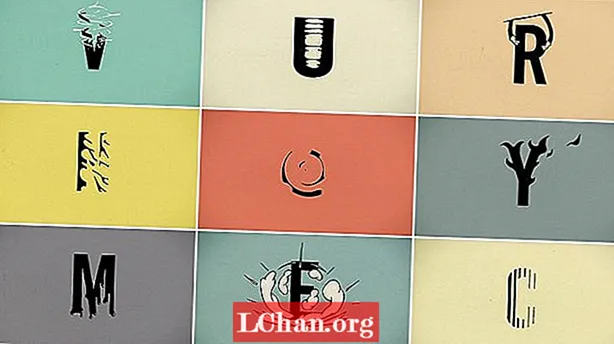Inhoud
- Deel 1: welke Mac ondersteunt Windows 10?
- Deel 2: Hoe Boot Camp-ondersteuningssoftware gratis te downloaden op Mac?
- Deel 3: Hoe installeer ik Windows 10 op uw Mac met Boot Camp Assistant?
- Deel 4: Hoe Boot Camp-schijven voor Windows 10 te downloaden en te installeren?
- Laatste woorden
Iedereen weet dat Apple-laptops en -desktops op hun eigen besturingssysteem draaien. welke MacOS. Maar omdat het een van de meest populaire en gemakkelijk te gebruiken besturingssystemen is. Windows heeft een natuurlijke aantrekkingskracht op zich. Lange tijd werd aangenomen dat het product van Apple Windows O.S. om erop te draaien, maar met de bootcamp-drive is het nu mogelijk om de lange droom van Windows 10 op de Mac-computers te verwezenlijken. De gebruiker heeft alleen de bootcamp-stuurprogramma's Windows 10 nodig. Het proces kan wel 30 tot 40 minuten duren, maar het is niet moeilijk.
- Deel 1: welke Mac ondersteunt Windows 10?
- Deel 2: Hoe Boot Camp-ondersteuningssoftware gratis te downloaden op Mac?
- Deel 3: Hoe installeer ik Windows 10 op uw Mac met Boot Camp Assistant?
- Deel 4: Boot Camp-schijven voor Windows 10 downloaden en installeren?
Deel 1: welke Mac ondersteunt Windows 10?
Hoewel Apple-hardware nu Windows O.S. om erop te worden uitgevoerd, maar deze functie is niet bij elk product beschikbaar. Alleen het downloaden van bootcamp windows 10 maakt het niet haalbaar om Windows 10 op de Mac te installeren. De modellen die Windows 10, 64-bits versies kunnen ondersteunen wanneer ze via bootcamps worden geïnstalleerd, zijn als volgt.
- MacBook (2012 en later)
- MacBook Air (2012 en later)
- MacBook (2015 en later)
- iMac Pro-modellen (2017 en later)
- iMac-modellen (2012 en later)
- Mac mini (2012 en later)
- Mac mini-server (2012 en later)
- Mac Pro-modellen (2013 en later)
Deel 2: Hoe Boot Camp-ondersteuningssoftware gratis te downloaden op Mac?
Soms is het installeren van Windows 10 bootcamp niet het enige dat ondersteunende software even belangrijk wordt. Volg onderstaande processen voor het downloaden van dezelfde procedure.
1. Koppel de Mac eerst los van internet.
2. Vervolgens moet bootcamp worden gestart vanuit hulpprogramma's.
3. De gebruiker van de bootcamp-assistent zal de optie vinden om "nieuwste Windows-ondersteuningssoftware voor Apple" te downloaden, behalve dat deze de selectie van alle andere opties ongedaan maakt om alleen de vereiste te downloaden. Als er geen optie als zodanig is, download deze dan via de menubalk.

4. Het wordt aanbevolen om de ondersteunende software op een USB-stick te downloaden. Selecteer hiervoor de USB-stick als doelmap met beheerdersnaam en wachtwoord.
Deel 3: Hoe installeer ik Windows 10 op uw Mac met Boot Camp Assistant?
Voor het proces zijn twee dingen vereist, de eerste is Windows 10 ISO en de tweede is duidelijk de bootcamp-assistent. Windows 10 ISO kan eenvoudig worden gedownload vanaf de Microsoft-webpagina. Zodra de download is voltooid, volgt u de volgende stappen zoals gezegd.
1. Start de bootcamp-assistent om door te gaan met de installatie. Het starten van het genoemde kan worden gedaan vanuit hulpprogramma's onder toepassing.
2. Vervolgens wordt de gebruiker gevraagd om op de keuzeknop rechts naast het ISO-afbeeldingsvak te klikken om het Windows 10 ISO-bestand te selecteren.
3. Selecteer vervolgens de ruimte die moet worden gebruikt voor de Windows O.S. installatie. Als de gebruiker meer games wil installeren, moet hij of zij meer ruimte vrijgeven in de tijd van de partitie.

4. Na de eerste 3 stappen moet de gebruiker op installeren klikken, het downloaden van bootcamp windows 10 drivers zal worden gestart en de partitie zal worden gedaan door de bootcamp assistent. Na dit alles zal de assistent de gebruiker om het beheerderswachtwoord vragen en daarna wordt MacOS opnieuw opgestart naar de installatie van Windows 10.

5. Wanneer het opnieuw opstarten is voltooid, toont de monitor het Windows-logo en het installatiescherm. Daar moet de gebruiker de verschillende maatwerkformaten selecteren, zoals taal, tijd enz.
6. Na de bovenstaande stappen zal nu een venster verschijnen dat het venster Windows activeren is. Als de gebruiker de productsleutel van Windows 10 heeft, moet hij of zij deze invoeren, anders is het aan te raden op de optie "Ik heb geen productsleutel" te klikken. Als de gebruiker de sleutel niet heeft, zal het venster hem of haar naar de koopoptie vragen en daar kan de gebruiker de versie van Windows 10 kiezen.
7. Na succesvol aanbieden van de sleutel zal de installatie starten. bootcamp-stuurprogramma's Windows 10-download wordt voltooid door de benodigde bestanden te kopiëren via set-up. Nadat de installatie is voltooid, zal Mac binnen 10 seconden opnieuw opstarten. Na het opnieuw opstarten toont de monitor opnieuw het Windows-logo en wordt de installatieprocedure voortgezet. De gebruiker moet kiezen voor de aanpassingsoptie om het besturingssysteem te maken. aangepast aan zijn of haar eigen behoeften.
8. Vervolgens moet de gebruiker een account met accountnaam aanmaken. na het aanmaken van het account verschijnt er een scherm waarin de gebruiker wordt gevraagd of hij of zij de persoonlijke assistent Cortana wil inschakelen. Het is aan de keuze van de gebruiker.

9. Na al deze stappen kan de gebruiker nu eindelijk de windows desktop of laptop in zijn of haar handen zien. Maar hier houdt het niet op. Binnenkort verschijnt er een welkom bij het opstartcamp-installatievenster op het scherm waarin de gebruiker de algemene voorwaarden moet accepteren. Om vervolgens verder te gaan met de installatie is het klikken op installeren vereist. Er kunnen extra installatievensters voor stuurprogramma's verschijnen, de gebruiker moet ze allemaal installeren. Zodra alle installaties zijn voltooid, moet de gebruiker het vakje Systeem opnieuw opstarten aanvinken en vervolgens op "Voltooien" klikken om opnieuw op te starten.

10. Na het herstarten wanneer de machine opnieuw opstart, moet het verbonden zijn met Wi-Fi, om de Apple-software bij te werken naar de nieuwste versies, aangezien de vorige problemen kunnen veroorzaken.
11. Nu verschijnt er een reeks installatievensters op het scherm waarvan de gebruikers ze allemaal moeten installeren. Na het voltooien van alle installaties moet de gebruiker op "Ja" klikken in het Apple software-update herstartvenster, hierdoor zal de Mac voor de laatste keer herstarten en wanneer de machine weer aan gaat, zal er Windows 10 op worden geladen.
12. Nadat Windows 10 is geladen, moet de gebruiker vanaf de startknop naar de instellingen gaan en daar op update & beveiliging klikken op controleren op updates.
Deel 4: Hoe Boot Camp-schijven voor Windows 10 te downloaden en te installeren?
De gebruiker kan de bootcamp-stuurprogramma's rechtstreeks downloaden van de bootcamp-assistent. Na het starten van de assistent vanuit de hulpprogramma's moet de gebruiker de optie "Download de nieuwste Windows-ondersteuningssoftware van Apple" in het menu selecteren.

De gebruiker moet zijn of haar USB-flashdrive op het systeem aansluiten en de software daarin downloaden. Nadat de software is gedownload naar de USB-flashdrive, moet de gebruiker de onderstaande stappen volgen voor een succesvolle installatie van de opstartstations.
1. Verbind de USB-stick met Mac.
2. Selecteer nu de opstartschijf in de systeemvoorkeuren van het Apple-menu. Kies Windows-volume in de lijst met stations.

3. Start vervolgens de machine opnieuw op om in Windows te draaien en log indien nodig in.
4. Open vervolgens de bootcamp-map op de USB-stick en dubbelklik op setup om de installatie te starten.
5. Start de machine opnieuw nadat de installatie is voltooid. Daarom sluiten we alle noodzakelijke stappen af om Windows 10 op Mac te installeren.
Laatste woorden
Dus dat is alles over hoe u bootcamp gratis kunt downloaden en Windows 10 op uw Mac kunt installeren. Overigens wordt gebruikers aangeraden PassFab 4WinKey te gebruiken om de wachtwoorden opnieuw in te stellen terwijl ze deze lange taak uitvoeren om te voorkomen dat ze worden opgehouden door wachtwoorden voor accounts te vergeten. Het is uitstekende software die kan helpen bij het resetten / verwijderen / herstellen van de Windows-wachtwoorden voor een lokaal account, beheerdersaccount, Microsoft-account, domeinaccount, enz.